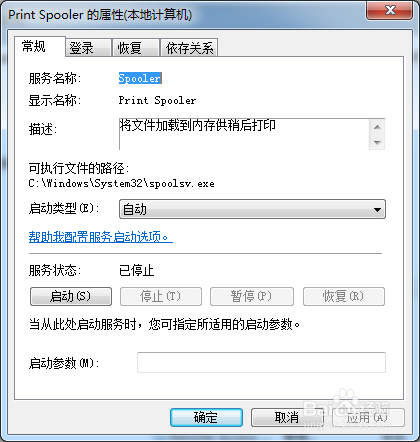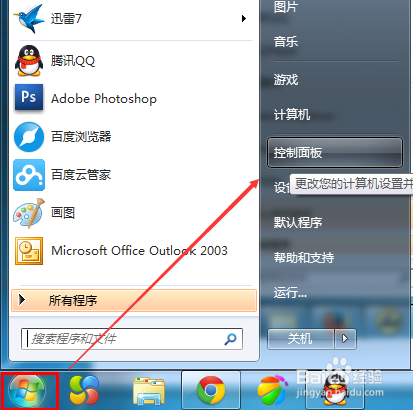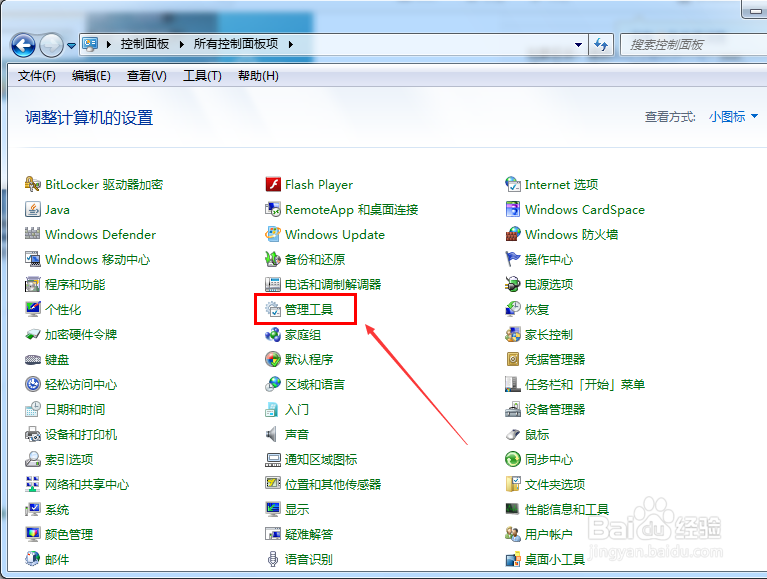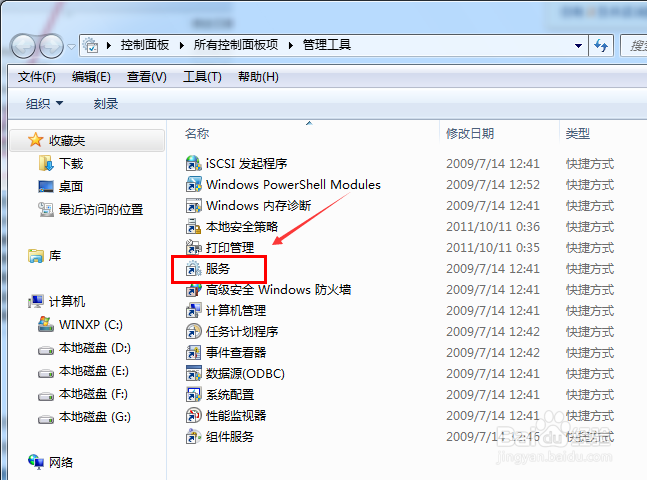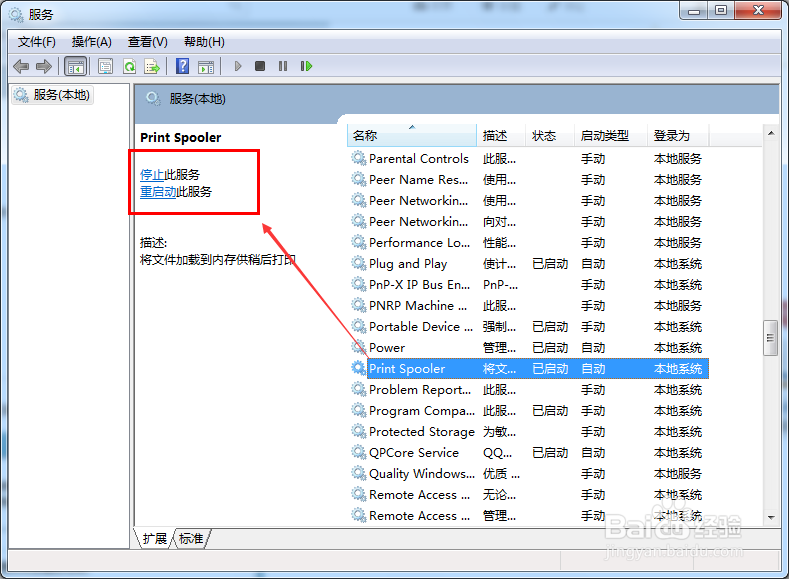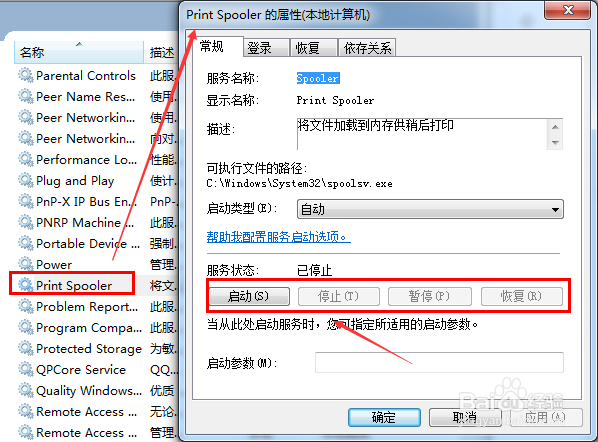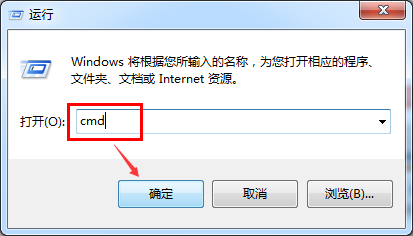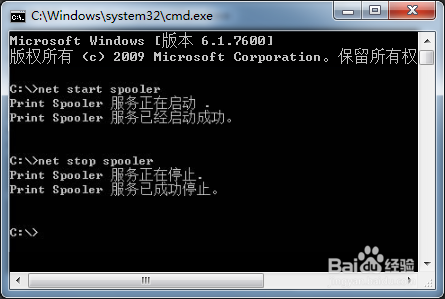Win7打印机服务关闭了怎么开启
win7怎么开启关闭打印机服务?用Win7打印机的时候,连接网络打印机不成功,打印机不能使用了,查看了下一原因,是打印机服务不知怎么的被关闭了,下面我就来介绍下Win7打印机怎么开启服务,要是怎么关闭打印机服务的,方便大家在出现同样错误时可以快速解决Win7打印机服务关闭问题。
工具/原料
Win7
打印机服务
Win7打印机服务关闭了怎么开启
1、点击Win7系统的开始菜单,选择弹出菜单的控制面板,如下图所示。
2、点击控制面板里的管理工具,如下图所示。
3、在管理工具窗口里点击服务,如下图所示。
4、在服务对话框里可以按下字母P,快速找到打印机服务,即名为Print Spooler的打印机服务。选中该服务后,在左边可以选择停止,或者重启服务。如下图所示。
5、或者双击Print Spooler打印机服务,在弹出Print Spooler属性对话框里也可开启和关闭打印服务。如下图所示。
Win7打印机服务关闭了怎么命令开启
1、在Win7系统下同时按下“WIN+R”快捷键,打开运行对话框,输入cmd,然后点击确定,如下图所示。
2、在cmd对话框里输入命令net start spooler,然后回车就可以启动打印机服务了,如下图所示。
3、在cmd对话框里输入命令net stop spooler,然后回车就可以关闭打印机服务了,如下图所示。
声明:本网站引用、摘录或转载内容仅供网站访问者交流或参考,不代表本站立场,如存在版权或非法内容,请联系站长删除,联系邮箱:site.kefu@qq.com。
阅读量:39
阅读量:28
阅读量:91
阅读量:41
阅读量:55